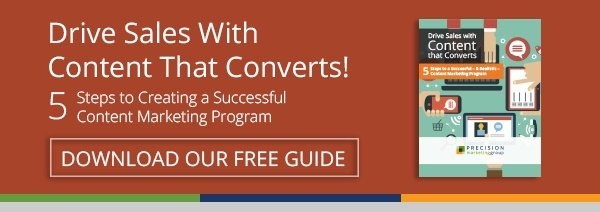5 استخدامات غير متوقعة لـ Canva (ما وراء رسومات الوسائط الاجتماعية!)
نشرت: 2016-07-21ألن يكون رائعًا إذا كان بإمكانك إنشاء تصميماتك البسيطة دون الاستثمار في برامج تصميم باهظة الثمن (ناهيك عن التدريب الذي قد يتطلبه استخدامه)؟
أدخل Canva. Canva هو متجرك الشامل لمشاريع التصميم البسيطة - بسيطة جدًا حتى يمكن لمدير الحساب استخدامها. من المسلم به ، عندما بدأت استخدام Canva لأول مرة ، لم أكن أقدر تمامًا النطاق اللامتناهي للمحتوى الذي يمكنك إنشاؤه باستخدام هذه الأداة. إنه بلا شك مورد رائع لصور الوسائط الاجتماعية ، ولكن مع القليل من التغيير والتبديل ، يمكن أن يكون للعديد من تصميماتها استخدامات متعددة!
1. أجندات الاجتماعات المخصصة
ضمن قسم "المستندات" في Canva ، ستجد عددًا من القوالب الملائمة للأعمال. على الرغم من عدم وجود قوالب مخصصة خصيصًا للاجتماعات ، إلا أنه مع بعض التعديلات الصغيرة ، من المؤكد أن قوالب "الورق ذي الرأسية" ستثير إعجابك في أي اجتماع!
بمجرد تحديد القالب وإجراء جميع عمليات التحرير الخاصة بك ، سترغب في تنزيل الصورة بتنسيق PNG عالي الجودة. احفظ الصورة على سطح المكتب الخاص بك ويمكنك بعد ذلك إضافتها إلى Word Doc ، كما تفعل مع أي صورة أخرى. من هناك ، ستحتاج إلى تغيير حجم الصورة وتوسيطها عبر الصفحة. قد تحتاج أيضًا إلى إعادة ضبط الهوامش في خيارات "التخطيط" في Microsoft Word. في أقل من 20 دقيقة ، يمكنك تصميم جدول أعمال احترافي لأي نوع من الاجتماعات!
2. كتلة بلوق يقتبس
إذا كنت من مستخدمي Canva العاديين ، فمن المحتمل أن تكون على دراية بإمكانية إنشاء صور رؤوس المدونة. هناك خيار مختلف قليلاً لمشاركاتك وهو إنشاء اقتباسات صور مخصصة للتأكيد على عبارة أو سطر في نصك. هذه ممارسة تدوين شائعة إلى حد ما ، ولكن باستخدام Canva يمكنك تقديم عرض أسعار ببساطة ودون مساعدة المصمم الخاص بك. بالنسبة لهذا المشروع (ولأي منتج آخر تقوم بإنشائه في Canva) ، تأكد من مطابقة إرشادات العلامة التجارية مع الألوان التي تختارها لعروض الأسعار والتصميمات الخاصة بك. لهذه المهمة ، أوصي باستخدام أداة مثل ColorPick Eyedropper Chrome Extension.
مرة أخرى ، لا توجد أي قوالب محددة لهذا النوع من الصور في Canva. لهذا ، سترغب في استخدام خيار "الأبعاد المخصصة" في الزاوية اليمنى العليا. سيعتمد حجم الاقتباس على أبعاد مدونتك ، بالإضافة إلى مقدار النص الذي تريد عرضه.
3. الكتيبات
حتى بصفتنا وكالة تسويق رقمية ، يُطلب منا أحيانًا إنشاء كتيبات سهلة الطباعة لعملائنا. بقدر ما يعترف جميع المسوقين الوافدين ، فإن التسويق المباشر في بعض الأحيان هو بالضبط التكتيك الذي تحتاج إلى استخدامه. ربما سيذهب عميلك إلى مؤتمر ويريد الحصول على صدقة لمنحها للعملاء المحتملين الذين يتوقفون عند الكشك. أو ربما يتجه عملك إلى معرض التوظيف ويحتاج إلى كتيب لتوجيه الأشخاص إلى صفحة الوظائف الخاصة بك.
مهما كان السبب ، لم يعد من الضروري أن تمتص الكتيبات (في بعض الحالات) آلاف الدولارات من ميزانيتك! تمتلك Canva مزيجًا من التصميمات المدفوعة والمخصصة التي يمكنك استخدامها لإنشاء نشرة بسيطة. من المهم ملاحظة أن Canva لن يحل محل المصمم على الأرجح إذا كانت لديك احتياجات كتيب معقدة ، ولكن إذا كانت ميزانيتك ضيقة ، فهذا حل سريع التكلفة وبأسعار معقولة. يمكن أيضًا أن يكون مفيدًا للغاية لمؤلفي النصوص الذين يعملون على نسخ الكتيب. إذا وجدت أن كاتبك يكافح من أجل تصور تخطيط الكتيب ، فيمكنه استخدام القوالب في Canva كطريقة لمعرفة كيف ستبدو نسخته في تنسيق الكتيب النموذجي ثلاثي الطيات.

4. صور مجمعة
صور ملصقة ليست فقط لملفات التعريف الاجتماعية الشخصية الخاصة بك! هناك عدد من التطبيقات التي تجعلها صورة مجمعة منطقية. تستضيف العديد من الشركات الأحداث أو تحضرها والتقاط صور لضيوفهم وزملائهم. يجب أن يتضمن كل حدث كبير تحضره خطة ترويج تسويقي تتضمن:
- رسائل البريد الإلكتروني الخاصة بالأحداث الترويجية - مقسمة حسب الشخصية إن أمكن
- الصفحة المقصودة
- صفحة الشكر
- وسائل التواصل الاجتماعي
- متابعة البريد الإلكتروني
- مدونة خلاصة
بدلاً من استخدام الصور الموجودة في ألبوم Facebook ، فكر في إنشاء صورة مجمعة. تُعد ملصقات الصور أيضًا إضافات رائعة للمدونات والعروض التقديمية ومتابعة الاتصالات للحضور.
5. العروض التقديمية
لا يمكن أن يكون إنشاء عرض تقديمي في Canva أكثر بساطة. مرة أخرى ، لديهم قوالب مجانية ومدفوعة سهلة الاستخدام ضمن قسم "المستندات". قبل تحديد قالب ، يجب أن تحدد حجم التخطيط الذي تم إعداد PowerPoint من أجله (قياسي 4: 3 أو شاشة عريضة 16: 9). يمكنك دائمًا ضبط أبعاد PowerPoint الخاصة بك عن طريق تحديد علامة تبويب التصميم والنقر على "حجم الشريحة".
يحتوي حجم العرض القياسي على أكبر مجموعة مختارة من القوالب ذات التخطيطات المطابقة. لمشاهدة التصاميم المطابقة ، انقر فوق ركن العرض التقديمي وسترى عدد القوالب أسفل الشريحة الأولى. المفتاح لجعل عرضك يبدو احترافيًا هو الاتساق. تأكد من الحفاظ على نفس الألوان والشعارات والخطوط في جميع الشرائح في العرض التقديمي الخاص بك.
المكافأة: أيقونات الوسائط الاجتماعية
يحتوي Canva على عدد من الرموز الاجتماعية ضمن قسم "الرموز". في Canva لا يمكنك إنشاء صور أصغر من 40 × 40 ؛ ومع ذلك ، يمكنك دائمًا استخدام أدوات مثل Pixlr Express لتغيير حجم الصور إلى الحجم الذي تريده.
كن مبدعًا مع Canva!
إذا كنت تكافح مع التصميم ، فأنت لست وحدك! لقد كتبنا عددًا من الموارد الأخرى مع نصائح وحيل تتعلق بالتصميم ، بما في ذلك المنشورات أدناه:
- صور المدونة التي تجعل الناس لا يرغبون في قراءة منشورك
- كيفية تحسين معدل النقر من خلال تصميم أفضل للحث على اتخاذ إجراء
- إنشاء مخطط معلومات يضيف قيمة وليس زغب
كالعادة ، لا تتردد في التواصل معنا إذا كانت لديك أي أسئلة!